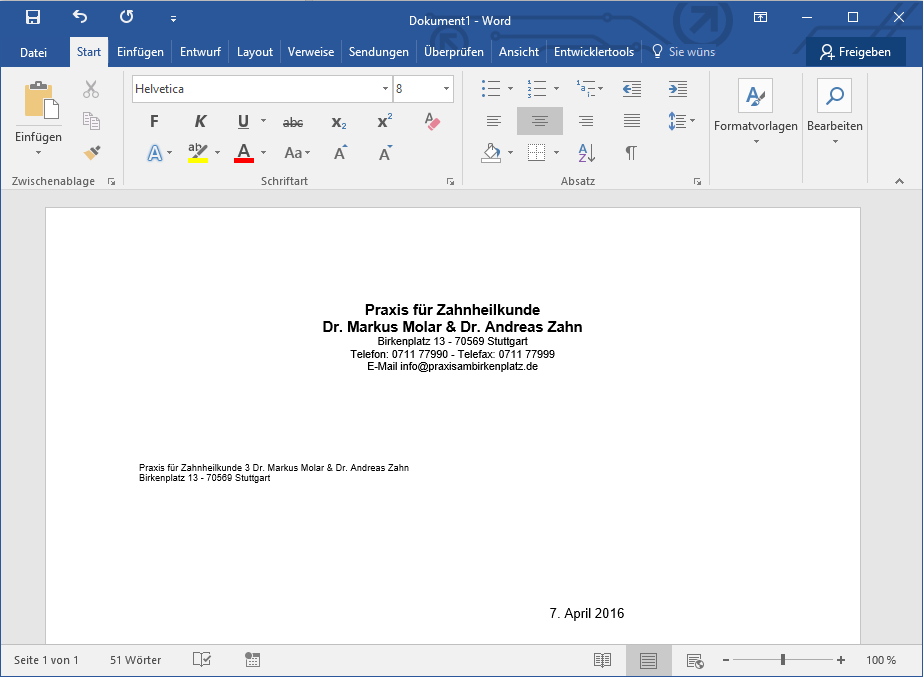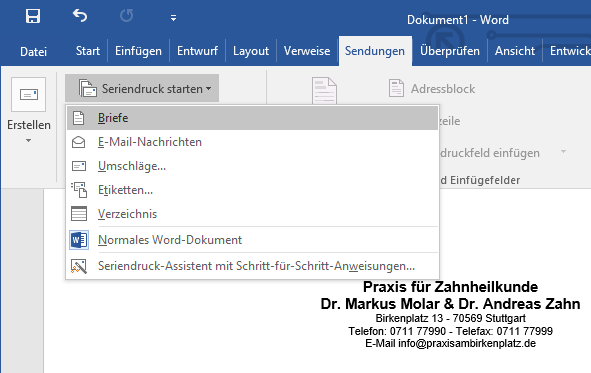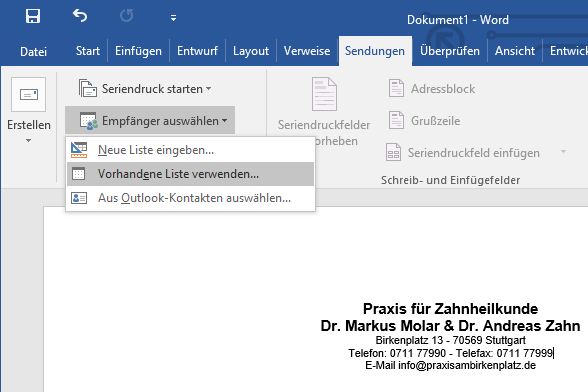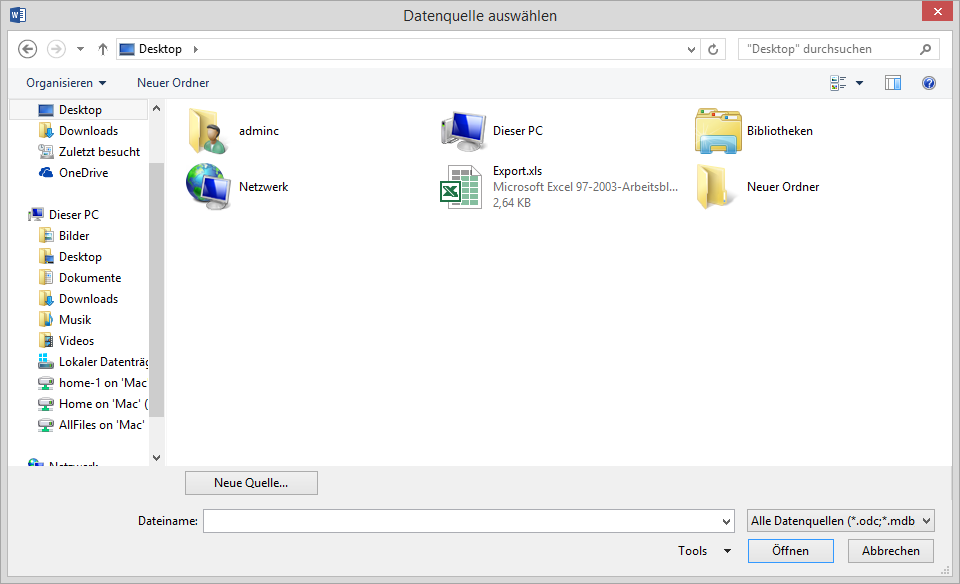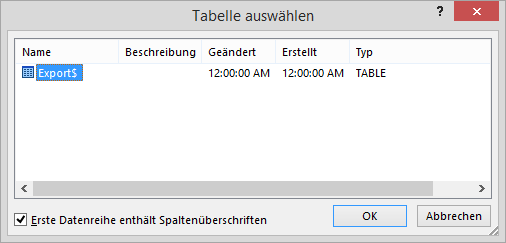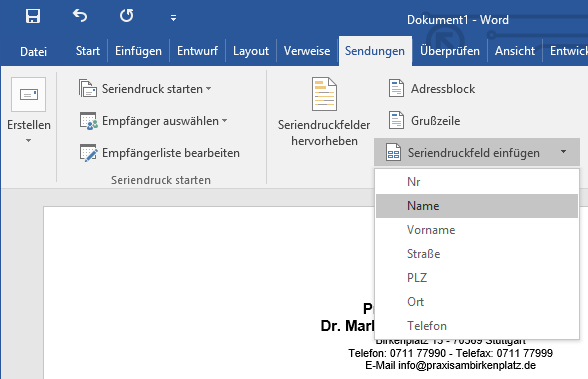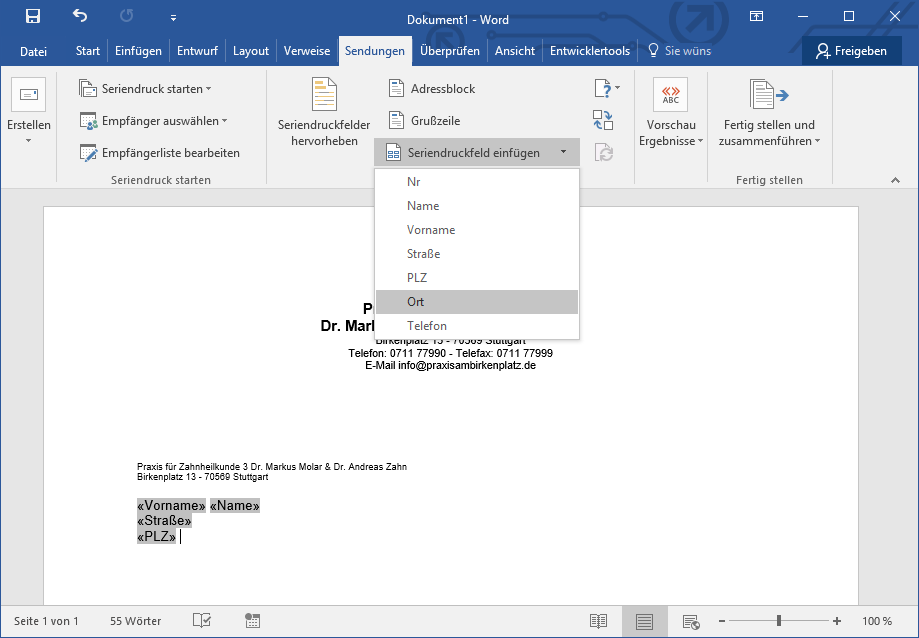Serienbriefe
Über den Auswahlbutton Serienbriefe drucken Sie Serienbriefe, senden Serien-E-Mails und Serien-SMS oder exportieren Daten für mehrere Patienten. Dazu stehen Ihnen die Textvorlagen zur Verfügung, die Sie in den charly-Stammdaten für diesen Zweck angelegt haben. Je nachdem, in welchem Programmteil Sie sich gerade befinden, werden Ihnen andere Textvorlagen angeboten.
Bei einem Serienbrief werden in der Textvorlage sogenannte Variablen (Platzhalter), z.B. für den Patientennamen, die Adresse oder die Krankenkasse, eingetragen. Beim Ausdruck werden diese Variablen durch die Daten der vorher gewählten Patienten ersetzt, so dass jeder Patient den für ihn passenden Brief erhält.
Auswahlfenster Textvorlagen
Nach einem Klick auf den Auswahlbutton Serienbriefe öffnet sich das Auswahlfenster Textvorlagen. Über die Buttons oberhalb der Liste wählen Sie die gewünschte Option.
Sie haben folgende Möglichkeiten:
Brief
Listet alle Textvorlagen, die in den Stammdaten > Sonstiges > Textvorlagen in der Dokumentengruppe Serienbriefe angelegt sind.
Voraussetzungen
- In den Stammdaten > Sonstiges > Textvorlagen sind Textvorlagen angelegt. Die Textvorlagen sind der Dokumentengruppe Serienbriefe zugeordnet.
- In der Patientenliste sind alle Patienten gelistet, denen Sie den Serienbrief senden möchten. Für weitere Informationen siehe Patientenliste.
Vorgehensweise
-
Um das Fenster mit der Liste aller Textvorlagen zu öffnen, klicken Sie auf den Auswahlbutton Serienbriefe
.
- Das Auswahlfenster öffnet sich. Der Button Briefe ist automatisch gewählt und listet die dazugehörigen Textvorlagen.
-
Markieren Sie eine Textvorlage und öffnen Sie diese über den Button OK. Alternativ können Sie die Textvorlage mit einem Doppelklick öffnen.
- Das Fenster Ausgewählte Patienten für den Serienbrief öffnet sich.
- Deselektieren Sie gegebenenfalls Patienten, die den Serienbrief nicht erhalten sollen.
-
Um den Serienbrief zu drucken, klicken Sie auf den Button OK.
- Das „Drucken“-Fenster öffnet sich.
-
Wählen Sie den Drucker und starten Sie den Druck.
- Der Serienbrief wird gedruckt.
E-Mail
Listet alle Textvorlagen, die in den Stammdaten > Sonstiges > Textvorlagen in der Dokumentengruppe Mail-Seriendaten angelegt sind.
Voraussetzungen
- In den Stammdaten > Sonstiges > Textvorlagen sind Textvorlagen für den Mail-Versand angelegt. Die Textvorlagen müssen der Dokumentengruppe Mail-Seriendaten zugeordnet sein.
- In den Stammdaten > Sonstiges > Einstellungen > Grundeinstellungen 2 > Mail ist der Maildienst SMTP konfiguriert.
- In der Patientenliste sind alle Patienten gelistet, denen Sie den Serienbrief senden möchten. Für weitere Informationen siehe Patientenliste.
- Bei allen Patienten ist jeweils in den Verbindungen eine Verbindung der Art Mail hinterlegt.
Vorgehensweise
- Um das Fenster mit der Liste aller Textvorlagen zu öffnen, klicken Sie auf den Auswahlbutton Serienbriefe
.
-
Klicken Sie auf den E-Mail-Button
.
- Alle Mail-Textvorlagen werden gelistet.
-
Markieren Sie eine Textvorlage und öffnen Sie diese über den Button OK. Alternativ können Sie die Textvorlage mit einem Doppelklick öffnen.
- Das Fenster Ausgewählte Patienten für den Serienbrief öffnet sich.
- Deselektieren Sie gegebenenfalls Patienten, die die Serienmail nicht erhalten sollen.
-
Um den Versand zu starten, klicken Sie auf den Button OK.
- Die E-Mails werden gesendet.
SMS
Listet alle Textvorlagen, die in den Stammdaten > Sonstiges > Textvorlagen in der Dokumentengruppe SMS-Seriendaten angelegt sind.
Voraussetzungen
- In den Stammdaten > Sonstiges > Textvorlagen sind Textvorlagen für den Mail-Versand angelegt. Die Textvorlagen müssen der Dokumentengruppe SMS-Seriendaten zugeordnet sein.
- In den Zusätzlichen Lizenzen ist die Schnittstelle zu Ihrem SMS-Provider freigeschaltet. Für weitere Informationen siehe SMS (Dienst über Mail mit SMS-Provider).
-
In den Stammdaten > Sonstiges > Einstellungen > SMS-Provider ist die Schnittstelle zum SMS-Provider konfiguriert.
Bitte stellen Sie sicher, dass Ihre Textvorlagen für den Serienbrief-Versand die 160 Zeichen nicht überschreiten. Falls Sie SMS mit mehr als 160 Zeichen versenden möchten: Aktivieren Sie die Checkbox SMS mit mehr als 160 Zeichen versenden.
Hinweis: Durch diese Einstellung entstehen Mehrkosten! - Falls Sie für den SMS-Versand das Verfahren „SMS-Versand mit E-Mail-Adresse des SMS-Providers“ verwenden: In den Stammdaten > Sonstiges > Einstellungen > Grundeinstellungen 2 > Mail ist der Maildienst SMTP konfiguriert.
- In der Patientenliste sind alle Patienten gelistet, denen Sie den Serienbrief senden möchten. Für weitere Informationen siehe Patientenliste.
- Bei allen Patienten ist jeweils in den Verbindungen eine Verbindung der Art SMS hinterlegt.
Vorgehensweise
- Um das Fenster mit der Liste aller Textvorlagen zu öffnen, klicken Sie auf den Auswahlbutton Serienbriefe
.
-
Klicken Sie auf den SMS-Button
.
- Alle SMS-Textvorlagen werden gelistet.
-
Markieren Sie eine Textvorlage und öffnen Sie diese über den Button OK. Alternativ können Sie die Textvorlage mit einem Doppelklick öffnen.
- Das Fenster Ausgewählte Patienten für den Serienbrief öffnet sich.
- Deselektieren Sie gegebenenfalls Patienten, die die Serienmail nicht erhalten sollen.
-
Um den Versand zu starten, klicken Sie auf den Button OK.
- Ein Fenster öffnet sich.
-
Um die Serien-SMS zu senden, klicken Sie auf den Button Senden.
- Die SMS werden gesendet. Falls eine oder mehrere SMS nicht versendet werden konnten, öffnet sich ein Fenster.
-
In dem Fenster haben Sie folgende Möglichkeiten:
- Um die Patienten in die Patientenliste zu übernehmen, klicken Sie auf Patienten auswählen.
- Um die Patienten in eine Extra-Patientenliste zu übernehmen, klicken Sie auf Patientenliste erzeugen.
-
Falls Sie Patientenliste erzeugen gewählt haben, öffnet sich ein Fenster
In dem Fenster für die „Extra-Patientenlisten“ können Sie die Patientenliste bearbeiten und speichern. Für weitere Informationen siehe Extra-Patientenlisten.
Export
Listet alle Textvorlagen, die in den Stammdaten > Sonstiges > Textvorlagen in der Dokumentengruppe Export-Seriendaten angelegt sind.
Beim Aufruf des Fensters ist automatisch der linke Button Briefe gewählt und listet die dazugehörigen Textvorlagen. Dabei spielt es keine Rolle, in welchem Programmteil Sie sich gerade befinden.
Vor dem Druck eines Serienbriefs, dem Versand einer Serien-Mail, einer Serien-SMS oder dem Serienexport von Patientendaten, müssen Sie zunächst immer die Patienten selektieren, für die Sie den Druck, den Versand oder den Export durchführen möchten. Dazu öffnet sich nach Wahl einer Textvorlage grundsätzlich das Fenster Ausgewählte Patienten für den Serienbrief. Siehe Fenster „Ausgewählte Patienten für den Serienbrief“.
Voraussetzungen
- In den Stammdaten > Sonstiges > Textvorlagen sind Textvorlagen für den Export angelegt. In den Textvorlagen muss mit Hilfe von Variablen der Inhalt der Exportdatei definiert sein. Die Textvorlagen müssen der Dokumentengruppe Export-Seriendaten zugeordnet sein. Für weitere Informationen siehe Textvorlage für den Excel-Export erstellen.
- In der Patientenliste sind alle Patienten gelistet, denen Sie den Serienbrief senden möchten. Für weitere Informationen siehe Patientenliste.
Vorgehensweise
- Um das Fenster mit der Liste aller Textvorlagen zu öffnen, klicken Sie auf den Auswahlbutton Serienbriefe
.
-
Klicken Sie auf den Exportieren-Button .
- Alle Export-Textvorlagen werden gelistet.
-
Markieren Sie eine Textvorlage und öffnen Sie diese über den Button OK. Alternativ können Sie die Textvorlage mit einem Doppelklick öffnen.
- Das Fenster Ausgewählte Patienten für den Serienbrief öffnet sich.
- Deselektieren Sie gegebenenfalls Patienten, die die Serienmail nicht erhalten sollen.
-
Um den Serienexport zu starten, klicken Sie auf den Button OK.
- Die Export-Datei wird erstellt und an dem Ort abgespeichert, den Sie in den Exportoptionen der Textvorlage hinterlegt haben. Falls Sie in den Exportoptionen der Textvorlage die Checkbox Nach dem Export der Daten Fremdprogramm aufrufen aktiviert haben, wird automatisch Excel gestartet.
Nächste Schritte
Voraussetzungen
- Es existiert eine Excel-Datei, die Patientendaten aus charly enthält. Siehe Serien-Patientendaten exportieren.
Vorgehensweise
-
Starten Sie Word und öffnen Sie Ihren Serienbrief.
- Klicken Sie in der Menüleiste auf Sendungen.
-
Klicken Sie in dem Menüband auf Seriendruck starten und wählen Sie die Option Briefe.
-
Um die exportierte Excel-Liste aus charly einzubinden, klicken Sie in dem Menüband auf Empfänger auswählen und wählen Sie die Option Vorhandene Liste verwenden.
- Navigieren Sie in dem Fenster zu der Excel-Datei, die Sie aus charly exportiert haben.
-
Markieren Sie die Excel-Datei und klicken Sie auf Öffnen.
- Markieren Sie die Tabelle und klicken Sie auf OK.
- In Ihrem Serienbrief müssen Sie nun die Variablen der Excel-Datei einfügen. Klicken Sie mit dem Cursor an die Stelle in dem Serienbrief, an der die erste Variable eingefügt werden soll.
-
Klicken Sie in dem Menüband auf Seriendruckfeld einfügen und wählen Sie die gewünschte Variable.
- Die Variable wird an der Stelle des Cursors in den Serienbrief eingesetzt.
-
Wiederholen Sie die Schritte 8 und 9 für alle weiteren Variablen, die Sie in den Serienbrief einsetzen möchten.
- Nachdem das Serienbrief-Dokument fertiggestellt ist, können Sie den Serienbrief drucken.
Fenster „Ausgewählte Patienten für den Serienbrief“
Die Liste zeigt alle Patienten mit Namen und Vornamen, die aktuell in der Patientenliste gelistet sind. Sie können die Patienten vorselektieren, indem Sie vor dem Klick auf den Auswahlbutton Serienbriefe eine eingeschränkte Patientenliste zusammenstellen. Für weitere Informationen siehe Patientenliste.
Das Fenster Ausgewählte Patienten für den Serienbrief bietet folgende Optionen:
Patienten selektieren/deselektieren
Wenn Sie das Fenster Ausgewählte Patienten für den Serienbrief öffnen, sind alle Patienten markiert – zu sehen an der jeweils aktivierten Checkbox hinter jedem Patientennamen.
Um einzelne Patienten von dem Serienversand/-export auszuschließen, deaktivieren Sie die Checkbox hinter dem jeweiligen Patientennamen.
Um alle Patienten auf einmal zu selektieren, bzw. zu deselektieren, aktivieren bzw. deaktivieren Sie die Checkbox unterhalb der Liste.
Fenster verbreitern
Um auch die Adressdaten (Straße, PLZ und Ort) der Patienten zu sehen, können Sie das Fenster verbreitern. Klicken Sie dazu am oberen Rand des Fensters auf den Pfeil .
Serienversand/Serienexport starten
Über den Button OK starten Sie den Serienversand/Serienexport für die gewählten Patienten. Wenn Sie das Fenster ohne eine Aktion verlassen möchten, klicken Sie stattdessen auf den Button Abbrechen.
How-to-Zusammenfassung
Voraussetzungen
- In den Stammdaten > Sonstiges > Textvorlagen sind Textvorlagen angelegt. Die Textvorlagen sind der Dokumentengruppe Serienbriefe zugeordnet.
- In der Patientenliste sind alle Patienten gelistet, denen Sie den Serienbrief senden möchten. Für weitere Informationen siehe Patientenliste.
Vorgehensweise
-
Um das Fenster mit der Liste aller Textvorlagen zu öffnen, klicken Sie auf den Auswahlbutton Serienbriefe
.
- Das Auswahlfenster öffnet sich. Der ButtonBriefe ist automatisch gewählt und listet die dazugehörigen Textvorlagen.
-
Markieren Sie eine Textvorlage und öffnen Sie diese über den ButtonOK. Alternativ können Sie die Textvorlage mit einem Doppelklick öffnen.
- Das Fenster Ausgewählte Patienten für den Serienbrief öffnet sich.
- Deselektieren Sie gegebenenfalls Patienten, die den Serienbrief nicht erhalten sollen.
-
Um den Serienbrief zu drucken, klicken Sie auf den ButtonOK.
- Das „Drucken“-Fenster öffnet sich.
-
Wählen Sie den Drucker und starten Sie den Druck.
- Der Serienbrief wird gedruckt.
Voraussetzungen
- In den Stammdaten > Sonstiges > Textvorlagen sind Textvorlagen für den Mail-Versand angelegt. Die Textvorlagen müssen der Dokumentengruppe Mail-Seriendaten zugeordnet sein.
- In den Stammdaten > Sonstiges > Einstellungen > Grundeinstellungen 2 > Mail ist der Maildienst SMTP konfiguriert.
- In der Patientenliste sind alle Patienten gelistet, denen Sie den Serienbrief senden möchten. Für weitere Informationen siehe Patientenliste.
- Bei allen Patienten ist jeweils in den Verbindungen eine Verbindung der Art Mail hinterlegt.
Vorgehensweise
- Um das Fenster mit der Liste aller Textvorlagen zu öffnen, klicken Sie auf den Auswahlbutton Serienbriefe
.
-
Klicken Sie auf den E-Mail-Button
.
- Alle Mail-Textvorlagen werden gelistet.
-
Markieren Sie eine Textvorlage und öffnen Sie diese über den Button OK. Alternativ können Sie die Textvorlage mit einem Doppelklick öffnen.
- Das Fenster Ausgewählte Patienten für den Serienbrief öffnet sich.
- Deselektieren Sie gegebenenfalls Patienten, die die Serienmail nicht erhalten sollen.
-
Um den Versand zu starten, klicken Sie auf den Button OK.
- Die E-Mails werden gesendet.
Voraussetzungen
- In den Stammdaten > Sonstiges > Textvorlagen sind Textvorlagen für den Mail-Versand angelegt. Die Textvorlagen müssen der Dokumentengruppe SMS-Seriendaten zugeordnet sein.
- In den Zusätzlichen Lizenzen ist die Schnittstelle zu Ihrem SMS-Provider freigeschaltet. Für weitere Informationen siehe SMS (Dienst über Mail mit SMS-Provider).
-
In den Stammdaten > Sonstiges > Einstellungen > SMS-Provider ist die Schnittstelle zum SMS-Provider konfiguriert.
Bitte stellen Sie sicher, dass Ihre Textvorlagen für den Serienbrief-Versand die 160 Zeichen nicht überschreiten. Falls Sie SMS mit mehr als 160 Zeichen versenden möchten: Aktivieren Sie die Checkbox SMS mit mehr als 160 Zeichen versenden.
Hinweis: Durch diese Einstellung entstehen Mehrkosten! - Falls Sie für den SMS-Versand das Verfahren „SMS-Versand mit E-Mail-Adresse des SMS-Providers“ verwenden: In den Stammdaten > Sonstiges > Einstellungen > Grundeinstellungen 2 > Mail ist der Maildienst SMTP konfiguriert.
- In der Patientenliste sind alle Patienten gelistet, denen Sie den Serienbrief senden möchten. Für weitere Informationen siehe Patientenliste.
- Bei allen Patienten ist jeweils in den Verbindungen eine Verbindung der Art SMS hinterlegt.
Vorgehensweise
- Um das Fenster mit der Liste aller Textvorlagen zu öffnen, klicken Sie auf den Auswahlbutton Serienbriefe
.
-
Klicken Sie auf den SMS-Button
.
- Alle SMS-Textvorlagen werden gelistet.
-
Markieren Sie eine Textvorlage und öffnen Sie diese über den Button OK. Alternativ können Sie die Textvorlage mit einem Doppelklick öffnen.
- Das Fenster Ausgewählte Patienten für den Serienbrief öffnet sich.
- Deselektieren Sie gegebenenfalls Patienten, die die Serienmail nicht erhalten sollen.
-
Um den Versand zu starten, klicken Sie auf den Button OK.
- Ein Fenster öffnet sich.
-
Um die Serien-SMS zu senden, klicken Sie auf den Button Senden.
- Die SMS werden gesendet. Falls eine oder mehrere SMS nicht versendet werden konnten, öffnet sich ein Fenster.
-
In dem Fenster haben Sie folgende Möglichkeiten:
- Um die Patienten in die Patientenliste zu übernehmen, klicken Sie auf Patienten auswählen.
- Um die Patienten in eine Extra-Patientenliste zu übernehmen, klicken Sie auf Patientenliste erzeugen.
-
Falls Sie Patientenliste erzeugen gewählt haben, öffnet sich ein Fenster
In dem Fenster für die „Extra-Patientenlisten“ können Sie die Patientenliste bearbeiten und speichern. Für weitere Informationen siehe Extra-Patientenlisten.
Voraussetzungen
- In den Stammdaten > Sonstiges > Textvorlagen sind Textvorlagen für den Export angelegt. In den Textvorlagen muss mit Hilfe von Variablen der Inhalt der Exportdatei definiert sein. Die Textvorlagen müssen der Dokumentengruppe Export-Seriendaten zugeordnet sein. Für weitere Informationen siehe Textvorlage für den Excel-Export erstellen.
- In der Patientenliste sind alle Patienten gelistet, denen Sie den Serienbrief senden möchten. Für weitere Informationen siehe Patientenliste.
Vorgehensweise
- Um das Fenster mit der Liste aller Textvorlagen zu öffnen, klicken Sie auf den Auswahlbutton Serienbriefe
.
-
Klicken Sie auf den Exportieren-Button .
- Alle Export-Textvorlagen werden gelistet.
-
Markieren Sie eine Textvorlage und öffnen Sie diese über den Button OK. Alternativ können Sie die Textvorlage mit einem Doppelklick öffnen.
- Das Fenster Ausgewählte Patienten für den Serienbrief öffnet sich.
- Deselektieren Sie gegebenenfalls Patienten, die die Serienmail nicht erhalten sollen.
-
Um den Serienexport zu starten, klicken Sie auf den Button OK.
- Die Export-Datei wird erstellt und an dem Ort abgespeichert, den Sie in den Exportoptionen der Textvorlage hinterlegt haben. Falls Sie in den Exportoptionen der Textvorlage die Checkbox Nach dem Export der Daten Fremdprogramm aufrufen aktiviert haben, wird automatisch Excel gestartet.
Nächste Schritte
Voraussetzungen
- Es existiert eine Excel-Datei, die Patientendaten aus charly enthält. Siehe Serien-Patientendaten exportieren.
Vorgehensweise
-
Starten Sie Word und öffnen Sie Ihren Serienbrief.
- Klicken Sie in der Menüleiste auf Sendungen.
-
Klicken Sie in dem Menüband auf Seriendruck starten und wählen Sie die Option Briefe.
-
Um die exportierte Excel-Liste aus charly einzubinden, klicken Sie in dem Menüband auf Empfänger auswählen und wählen Sie die Option Vorhandene Liste verwenden.
- Navigieren Sie in dem Fenster zu der Excel-Datei, die Sie aus charly exportiert haben.
-
Markieren Sie die Excel-Datei und klicken Sie auf Öffnen.
- Markieren Sie die Tabelle und klicken Sie auf OK.
- In Ihrem Serienbrief müssen Sie nun die Variablen der Excel-Datei einfügen. Klicken Sie mit dem Cursor an die Stelle in dem Serienbrief, an der die erste Variable eingefügt werden soll.
-
Klicken Sie in dem Menüband auf Seriendruckfeld einfügen und wählen Sie die gewünschte Variable.
- Die Variable wird an der Stelle des Cursors in den Serienbrief eingesetzt.
-
Wiederholen Sie die Schritte 8 und 9 für alle weiteren Variablen, die Sie in den Serienbrief einsetzen möchten.
- Nachdem das Serienbrief-Dokument fertiggestellt ist, können Sie den Serienbrief drucken.